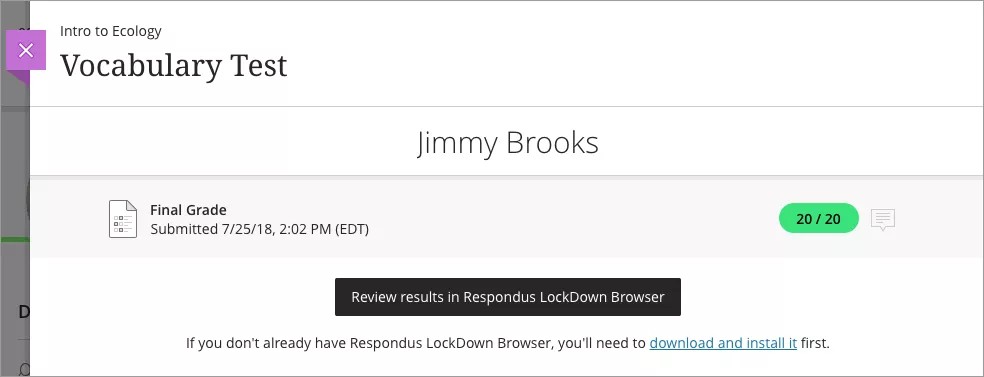Evaluaciones supervisadas
El profesor puede entregar actividades y exámenes de manera segura. Las evaluaciones seguras promueven la honestidad y la integridad académica en las entregas de los estudiantes. Su institución puede utilizar las herramientas de Respondus para administrar evaluaciones seguras.
Acerca de Respondus
Respondus LockDown Browser impide que acceda a cualquier otro material, incluidos los navegadores de Internet u otros sistemas de software, mientras tiene una evaluación abierta. No puede consultar información externa ni copiar material de estas fuentes mientras completa la evaluación. Dentro de la ventana de LockDown Browser, la evaluación aparece como cualquier otra evaluación.
Respondus Monitor utiliza su cámara web para evitar que acceda a material impreso durante la evaluación. El profesor también puede solicitarle que habilite la cámara web o que muestre su identificación para verificar que usted es quien dice ser.
¿Cómo sé si mi evaluación requiere Respondus?
Cuando vaya al área donde puede acceder a la evaluación, la evaluación mostrará los requisitos de supervisión, como "Requiere LockDown Browser" o "Requiere cámara web".
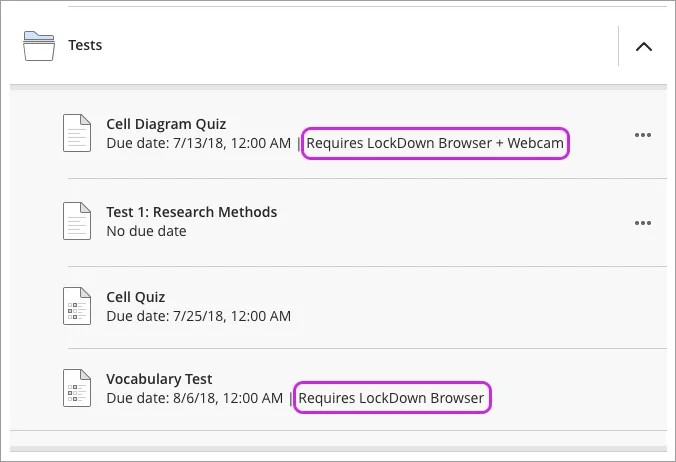
¿Qué no puedo hacer durante una evaluación segura?
Si su profesor configura la seguridad de la evaluación, no podrá realizar las siguientes acciones:
Abrir la evaluación en una ventana del navegador estándar
Abrir otros programas o ventanas del navegador
Visitar otros sitios web
Copiar y pegar
Impresión
Añadir archivos, enlaces o videos al contenido de su entrega
Utilizar algunos atajos del teclado
Utilizar su teléfono para enviar intentos
Sugerencia
Su profesor puede permitirle usar la aplicación Respondus para dispositivos iPad. De lo contrario, deberá enviar la evaluación protegida con el software de escritorio.
Descargar las herramientas
Debe tener Respondus LockDown Browser descargado en su equipo para abrir una evaluación segura. Si aún no descargó las herramientas e intenta abrir la evaluación, aparecerá un mensaje con enlaces para realizar la descarga. Seleccione el enlace para comenzar.
Sugerencia
Respondus Monitor está incluido en el software LockDown Browser. Su institución utiliza una aplicación y un enlace de descarga de LockDown Browser únicos. Tanto su profesor como el servicio de asistencia de su institución pueden proporcionarle la URL de descarga.
Abrir una evaluación segura
Vaya a la página Contenido del curso.
Busque la evaluación segura. Verá indicadores que muestran qué herramientas se requieren para abrir y completar la actividad.
Abra el panel Detalles e información para ver información importante como la calificación, el número de intentos permitidos, el límite de tiempo (si corresponde) y las herramientas necesarias para continuar.
Seleccione Ver evaluación.
LockDown Browser se iniciará en una nueva ventana. Si su profesor ha habilitado Respondus Monitor, la secuencia de inicio comenzará automáticamente.
Complete la evaluación.
Añada texto y responda preguntas como lo haría en un navegador estándar. Puede guardar borradores y volver más tarde para continuar o enviar su trabajo.
No puede añadir archivos, vínculos o vídeos al editor al enviar una evaluación segura.
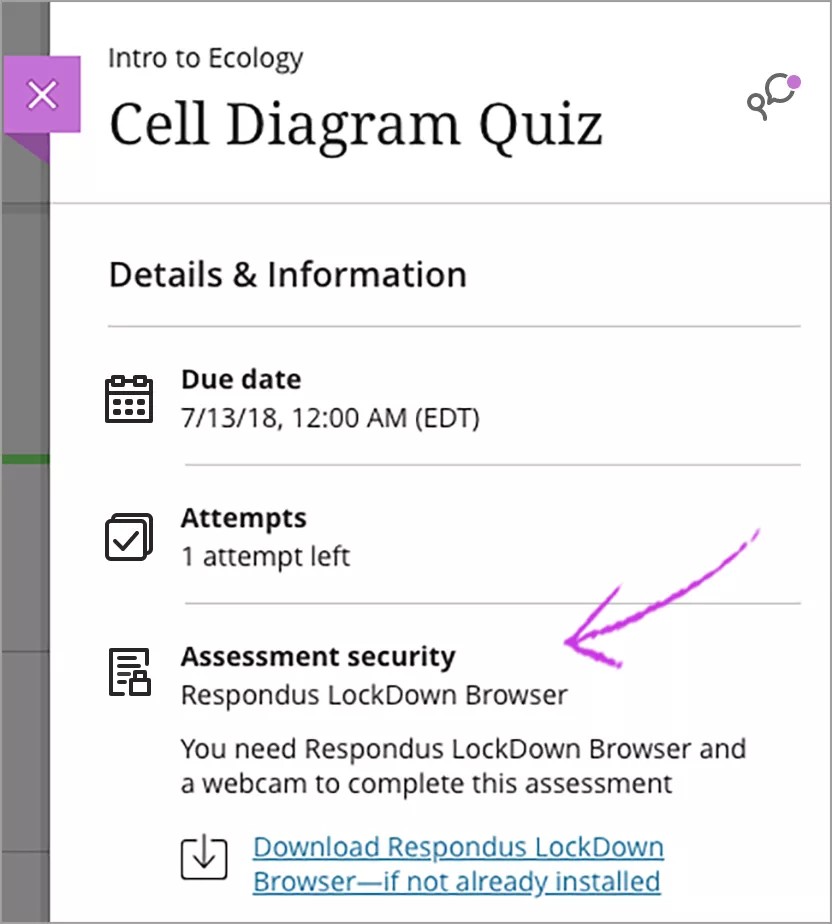
Ver un intento
También necesitará Respondus LockDown Browser para ver los intentos entregados de evaluaciones protegidas. Después de que el profesor publique la calificación, podrá encontrarla en varios lugares sin tener que recurrir a ningún sistema de software adicional.
Para ver las respuestas correctas de su entrega, necesita Respondus LockDown Browser. Abra su intento y seleccione Revisar los resultados en el navegador Respondus LockDown Browser para iniciar la herramienta.